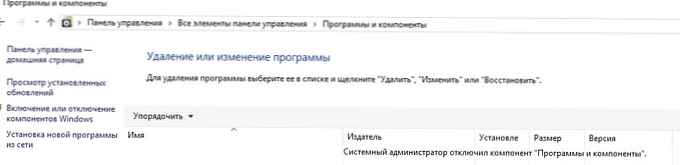W tej notatce pokażemy, jak ukryć dowolny program z listy zainstalowanej w Panelu sterowania. Instrukcje dotyczą wszystkich wersji systemu Windows, zaczynając od Windows XP i kończąc na najnowszych wersjach Windows 10.
Treść
- Jak ukryć określony program na liście programów i funkcji w systemie Windows
- Ukryj wszystkie zainstalowane programy przed użytkownikiem
Jak ukryć określony program na liście programów i funkcji w systemie Windows
Powiedzmy, że naszym zadaniem jest ukryć zapis o zainstalowanym archiwizatorze 7-Zip. Otwórz Panel sterowania, przejdź do sekcji Programy i Funkcje (Programy i komponenty) i upewnij się, że rekord 7-zip 16.04 (x64) obecny na liście zainstalowanego oprogramowania.

Aby ukryć wpis dotyczący programu, musisz wprowadzić niewielkie zmiany w rejestrze. Aby to zrobić:
- Otwórz edytor rejestru (regedit.exe) i przejdź do klucza rejestru Klucz_LOKALNIE_MACHINE\ OPROGRAMOWANIE\ Microsoft\ Windows\ CurrentVersion\ Odinstaluj. Na podstawie zawartości tej sekcji generowana jest lista zainstalowanych programów, którą użytkownik widzi w tej sekcji Programy i funkcje.Uwaga. Jeśli aplikacja jest zainstalowana na prawach prostego użytkownika, musisz udać się do oddziału Klucz_CURRENT_USEROprogramowanie\ Microsoft\ Windows\ CurrentVersion\ Odinstaluj. Jeśli aplikacja jest 32-bitowa, a system operacyjny jest 64-bitowy, potrzebujemy oddziału Klucz_LOKALNIE_MACHINE\ OPROGRAMOWANIEWow6432Node\ Microsoft\ Windows\ CurrentVersion\ Odinstaluj.
- Znajdź gałąź z aplikacją (w naszym przypadku nazwa gałęzi odpowiada nazwie programu na liście - Z-Zip).
- Utwórz nowy 32-bitowy parametr DWORD w tej gałęzi rejestru o nazwie Komponent systemowy i wartość 1:
„SystemComponent” = dword: 00000001.
- Zaktualizuj zawartość okna o listę zainstalowanego oprogramowania (klucz F.5) Rekord 7-Zip powinien zniknąć z listy.

Aplikacja jest również ukryta na liście zainstalowanych programów w nowoczesnym panelu sterowania Windows 10 (Opcje -> Aplikacje).
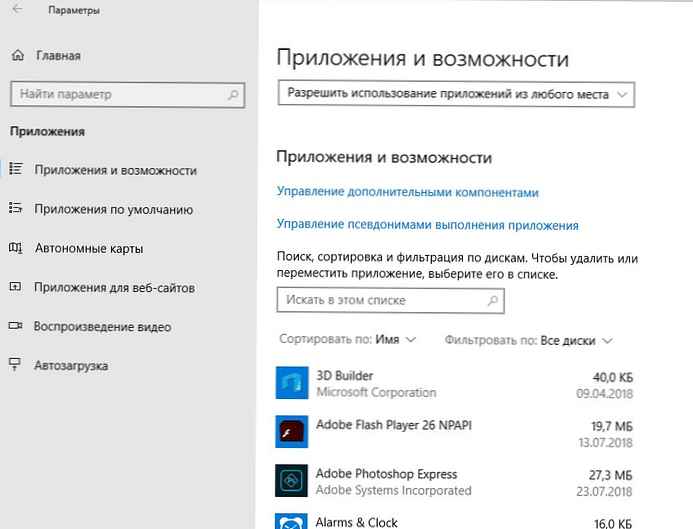
Jeśli chcesz użyć programu ukrywającego się w określonym skrypcie lub skrypcie, możesz użyć następującego polecenia:
REG ADD „HKLM \ SOFTWARE \ Microsoft \ Windows \ CurrentVersion \ Uninstall \ 7-zip” / v SystemComponent / t REG_DWORD / d 1 / f

Aby wyłączyć tryb ukrywania dla programu, po prostu usuń parametr SystemComponent lub zmień nazwę parametru DisplayName, usuwając słowo Ciche, zmieniając wartość klucza SystemComponent na 0 (polecenie: REG ADD „HKLM \ SOFTWARE \ Microsoft \ Windows \ CurrentVersion \ Uninstall \ 7-zip” / v SystemComponent / t REG_DWORD / d 0 / f) lub przez usunięcie.
W ten sposób nie można ukryć programów systemowych, takich jak zestaw bibliotek C ++ lub .NET Framework.
Ukryj wszystkie zainstalowane programy przed użytkownikiem
Jeśli chcesz całkowicie zablokować użytkownikom wyświetlanie listy zainstalowanych aplikacji w programach i komponentach, możesz to zrobić za pomocą edytora zasad gpedit.msc. Uruchom edytor zasad, przejdź do sekcji Konfiguracja użytkownika -> Szablony administracyjne -> Panel sterowania -> Programy i włącz zasady Ukryj stronę programu i komponentu.

Zaktualizuj zasady za pomocą polecenia gpupdate / force i sprawdź, czy okno „Programy i funkcje” w Panelu sterowania nie jest dostępne dla użytkownika. Panel sterowania wyświetli wpis „Administrator systemu wyłączył komponent Programy i komponenty”.